[Giải đáp] Thời lượng pin Galaxy Note 10 dùng được bao lâu?
[Giải đáp] Thời lượng pin Galaxy Note 10 dùng được bao lâu?
Thời lượng pin Galaxy Note 10 là vấn đề mà nhiều người dùng quan tâm. Thời gian sử dụng pin phụ thuộc vào các yếu tố như cách sử dụng, cài đặt và các ứng dụng chạy nền. Tuy nhiên, bạn có thể áp dụng một số mẹo tiết kiệm pin để kéo dài thời gian sử dụng. Cùng tìm hiểu các cách giúp tối ưu hóa dung lượng pin trên Galaxy Note 10 để trải nghiệm lâu dài hơn nhé!
Thời lượng pin Galaxy Note 10 dùng được bao lâu?
Thời lượng pin Galaxy Note 10 phụ thuộc vào nhiều yếu tố như mức độ sử dụng, cài đặt và các ứng dụng đang chạy. Với viên pin 3500mAh, mang đến thời gian sử dụng khá ấn tượng. Tuy nhiên, thời gian sử dụng pin sẽ phụ thuộc vào nhiều yếu tố. Dưới đây là một số điểm cần lưu ý:
- Thời gian sử dụng trung bình: Lướt web, xem video hoặc nghe nhạc, Galaxy Note 10 có thể sử dụng từ 8 đến 10 giờ liên tục. Điều này giúp bạn dễ dàng sử dụng cả ngày mà không cần lo lắng về việc sạc lại.
- Tác vụ nặng: Khi chơi game đồ họa cao thời gian sử dụng pin sẽ giảm xuống khoảng 5-7 giờ.

Để tiết kiệm pin, bạn có thể giảm độ sáng màn hình hoặc tắt các tính năng không cần thiết. Galaxy Note 10 có thời lượng pin đủ đáp ứng nhu cầu sử dụng trong ngày. Nhưng nếu bạn sử dụng các ứng dụng nặng hoặc tính năng mạnh. Bạn hãy chuẩn bị sạc lại trong thời gian ngắn.
Dung lượng pin Galaxy Note 10 là bao nhiêu?
Với dung lượng pin 3500mAh, Galaxy Note 10 đủ khả năng duy trì hoạt động suốt cả ngày. Thoải mái xem video, nghe nhạc, làm việc với các ứng dụng văn phòng mà không phải lo lắng về việc hết pin. Độ sáng màn hình, mạng, ứng dụng là những yếu tố có thể thay đổi thời gian sử dụng
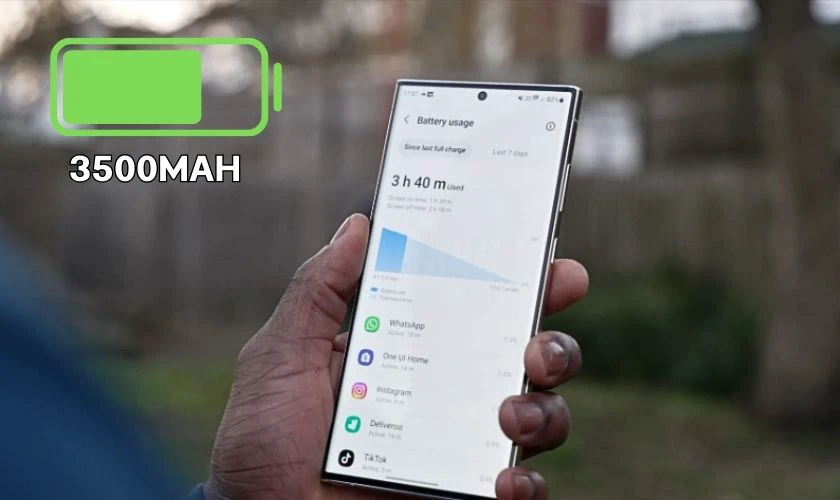
Ngoài ra, Galaxy Note 10 cũng được trang bị công nghệ sạc nhanh 25W. Giúp bạn có thể nạp đầy pin chỉ trong thời gian ngắn.
So sánh thời lượng pin Galaxy Note 10 với các dòng Note khác
Dưới đây là bảng so sánh thời lượng pin giữa Galaxy Note 10 và các dòng Galaxy Note khác, giúp bạn dễ dàng nhận thấy sự khác biệt.
|
Mẫu Galaxy Note |
Dung lượng Pin |
Thời gian sử dụng trung bình |
Công nghệ sạc nhanh |
|
Galaxy Note 10 |
3500mAh |
8 - 10 giờ sử dụng (tùy vào tác vụ) |
Sạc nhanh 25W |
|
Galaxy Note 10+ |
4300mAh |
10 - 12 giờ sử dụng (tùy vào tác vụ) |
Sạc nhanh 45W |
|
Galaxy Note 9 |
4000mAh |
9 - 11 giờ sử dụng (tùy vào tác vụ) |
Sạc nhanh 18W |
|
Galaxy Note 8 |
3300mAh |
7 - 9 giờ sử dụng (tùy vào tác vụ) |
Sạc nhanh 15W |
|
Galaxy Note 20 Ultra |
4500mAh |
12 - 14 giờ sử dụng (tùy vào tác vụ) |
Sạc nhanh 25W |
Thời gian sử dụng thực tế có thể thay đổi tùy thuộc vào các yếu tố như độ sáng màn hình, kết nối mạng, và các ứng dụng chạy nền.
Thời lượng pin Galaxy Note 10 có đáng mua không?
Thời lượng pin Galaxy Note 10 với dung lượng 3500mAh đủ để đáp ứng nhu cầu sử dụng cơ bản. Nếu bạn chủ yếu dùng điện thoại để lướt web thực hiện các tác vụ văn phòng, thời gian Note 10 sẽ khá ổn. Tuy nhiên, nếu bạn có nhu cầu sử dụng nhiều ứng dụng nặng, thời gian sử dụng pin có thể không đủ lâu.

Tuy Galaxy Note 10 hỗ trợ sạc nhanh 25W, giúp tiết kiệm thời gian sạc. Tuy nhiên, nếu bạn cần một chiếc điện thoại có thời lượng pin dài hơn để sử dụng suốt ngày. Bạn có thể xem xét các mẫu Note khác với dung lượng pin lớn hơn. Chẳng hạn như Note 10+ hoặc Note 20 Ultra. Tóm lại, Galaxy Note 10 là một lựa chọn tốt nếu bạn không yêu cầu quá cao về thời gian sử dụng pin liên tục.
[seo_target_product sku='LK-SAM109-PI']
Cách tiết kiệm pin cho Galaxy Note 10
Muốn thời gian sử dụng lâu dài, bạn có thể áp dụng một số biện pháp tiết kiệm năng lượng. Việc điều chỉnh cài đặt và tắt các tính năng không cần thiết sẽ giúp tối ưu hiệu suất pin. Dưới đây là một số cách đơn giản giúp bạn tiết kiệm pin cho chiếc điện thoại này.
Update bản cập nhật mới nhất
Để giữ cho Galaxy Note 10 hoạt động ổn định, việc cập nhật phần mềm là rất quan trọng. Các bản cập nhật không chỉ mang đến những cải tiến hiệu suất mà còn khắc phục lỗi bảo mật. Dưới đây là cách bạn có thể kiểm tra và thực hiện bản cập nhật mới nhất cho thiết bị:
Bước 1: Truy cập vào Cài đặt trên Galaxy Note 10.
Bước 2: Cuộn xuống và chọn mục Cập nhật phần mềm. Nhấn vào Tải về và cài đặt để kiểm tra và cài đặt bản cập nhật mới nhất.
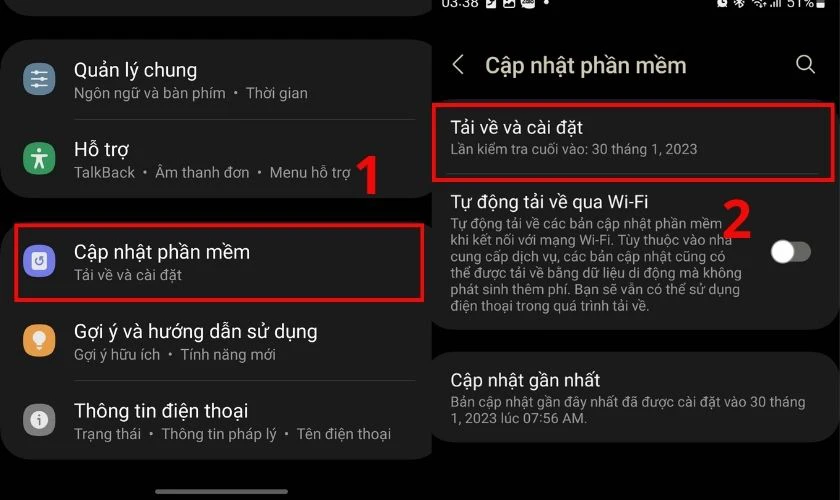
Lưu ý: Đảm bảo thiết bị của bạn có đủ pin (trên 50%) và kết nối Wi-Fi ổn định trước khi tiến hành cập nhật
Thực hiện các bước này giúp bạn tối ưu thời gian sử dụng và đảm bảo thiết bị luôn được cập nhật với các tính năng mới và sửa lỗi.
Chỉnh độ sáng màn hình vừa đủ
Để tiết kiệm pin, hãy điều chỉnh độ sáng màn hình Galaxy Note 10 ở mức vừa đủ. Bạn nên bật chế độ tự động điều chỉnh độ sáng theo môi trường xung quanh. Điều này giúp giảm tiêu hao năng lượng khi sử dụng trong các điều kiện ánh sáng khác nhau.

Giảm độ sáng màn hình xuống mức thấp nhất, vẫn đảm bảo quan sát rõ sẽ tiết kiệm pin hiệu quả.
Cài lại thời gian sáng màn hình Galaxy Note 10
Để cài lại thời gian sáng màn hình trên Galaxy Note 10, bạn làm theo các bước sau:
Bước 1: Mở Cài đặt trên điện thoại. Cuộn xuống và chọn Màn hình.
Bước 2: Tìm và chọn Thời gian sáng màn hình hoặc Thời gian chờ màn hình. Chọn thời gian bạn muốn màn hình sáng (tùy chọn từ 15 giây đến 10 phút).
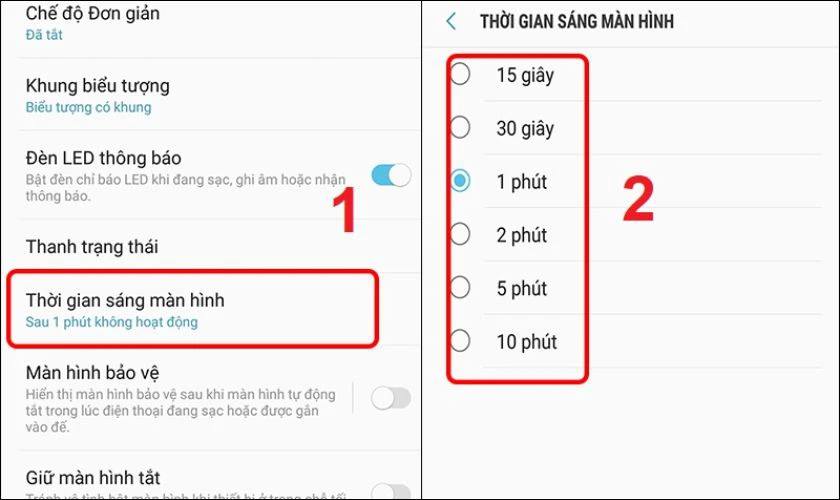
Sau khi chọn xong, màn hình sẽ tự động tắt sau khoảng thời gian đã cài đặt. Việc điều chỉnh thời gian sáng màn hình sẽ giúp tiết kiệm năng lượng khi thiết bị không sử dụng.
Tắt hết các ứng dụng chạy ngầm
Để tắt các ứng dụng chạy ngầm trên Galaxy Note 10, bạn thực hiện như sau:
Bước 1: mở Cài đặt và chọn Ứng dụng.
Bước 2: Bạn sẽ thấy danh sách ứng dụng đang chạy, chọn ứng dụng muốn dừng. Nhấn Buộc dừng để tắt ứng dụng, giúp tiết kiệm tài nguyên và pin.
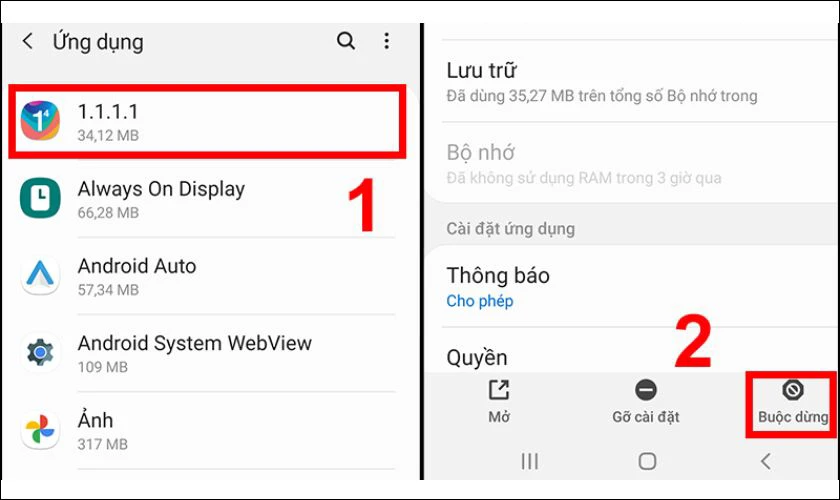
Bước 3: Bạn cũng có thể mở Quản lý đa nhiệm và vuốt các ứng dụng lên để đóng.
Việc này giúp cải thiện hiệu suất và kéo dài thời gian sử dụng thiết bị. Tắt các ứng dụng không cần thiết rất quan trọng để bảo vệ pin và hiệu suất
Đổi hình nền sang màu tối
Để thay đổi hình nền sang màu tối trên Galaxy Note 10, bạn làm như sau:
Bước 1: Vào Cài đặt và chọn Màn hình. Bật chế độ Chế độ tối hoặc Dark Mode để giao diện chuyển sang màu tối.
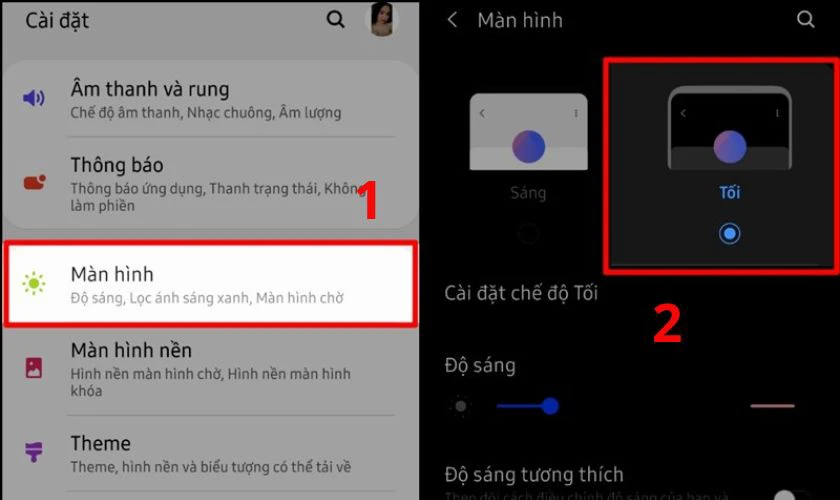
Bước 2: Chọn hình nền màu tối từ thư viện hoặc tải hình nền đen.

Chế độ tối không chỉ giúp bảo vệ mắt mà còn tiết kiệm pin hiệu quả khi sử dụng.
Bật chế độ tiết kiệm pin cho Galaxy Note 10
Để bật chế độ tiết kiệm pin trên Galaxy Note 10, bạn thực hiện các bước sau:
Bước 1: Vào Cài đặt và chọn Chăm sóc thiết bị hoặc Bảo trì thiết bị.
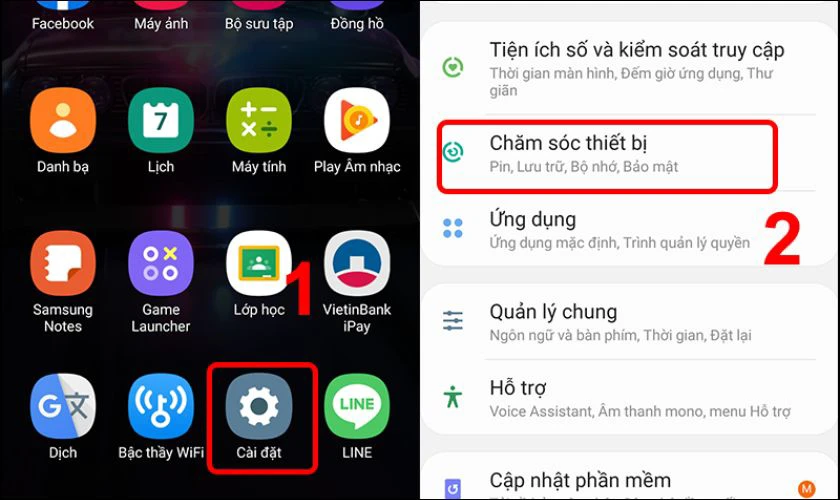
Bước 2: Tiếp theo, chọn Pin và tìm tùy chọn Chế độ Pin.
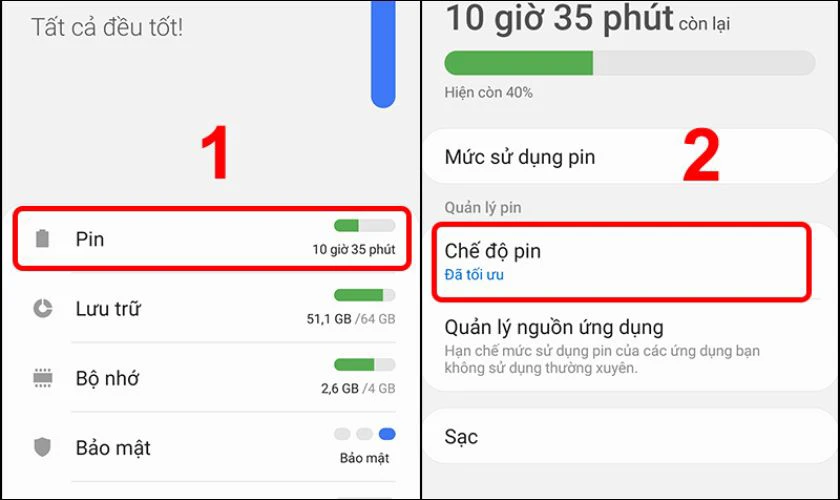
Bước 3: Bạn bật Chế độ siêu tiết kiệm pin.
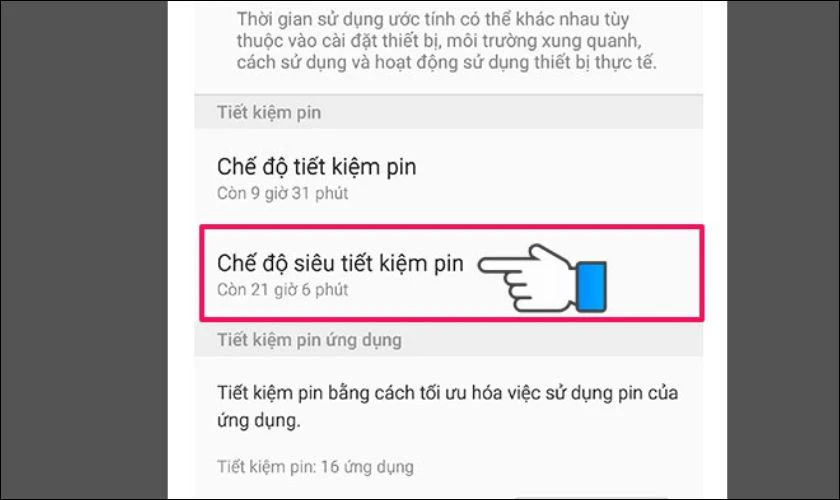
Bật chế độ này để giảm tiêu thụ năng lượng và kéo dài thời gian sử dụng. Chế độ tiết kiệm pin giúp hạn chế các tính năng không cần thiết và tối ưu hóa hiệu suất.
Tránh để Galaxy Note 10 cạn pin dưới 20%
Để tránh để Galaxy Note 10 cạn pin dưới 20%, bạn có thể áp dụng các thói quen sau:
- Sạc pin thường xuyên: Đảm bảo sạc điện thoại khi pin còn dưới 30% để tránh cạn kiệt hoàn toàn.
- Bật chế độ tiết kiệm pin: Khi pin còn khoảng 30%, bật chế độ tiết kiệm pin để giảm tiêu thụ năng lượng.
- Theo dõi mức pin: Kiểm tra mức pin thường xuyên và sạc khi cần thiết, tránh để pin tụt quá thấp.
- Tắt các tính năng không sử dụng: Tắt Wi-Fi, Bluetooth, hoặc GPS khi không cần thiết để tiết kiệm năng lượng.
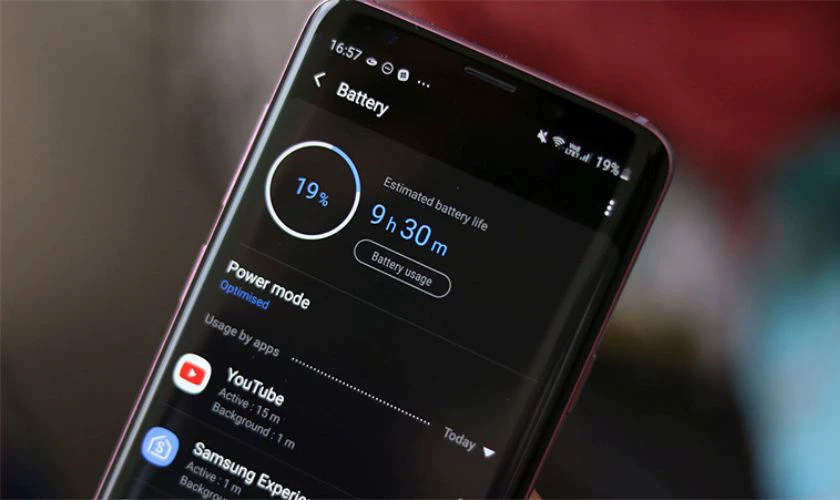
Những thói quen này giúp bảo vệ pin và kéo dài tuổi thọ của pin Galaxy Note 10.
Xem thêm dịch vụ thay pin Samsung chính hãng, lấy liền với giá ưu đãi nhất T9/2025:
[dtv_product_related category='thay-pin/thay-pin-dien-thoai-samsung']
Khi nào nên thay pin Galaxy Note 10? Thay ở đâu uy tín?
Bạn đang gặp vấn đề với pin Galaxy Note 10? Đừng để pin yếu làm gián đoạn trải nghiệm sử dụng của bạn. Việc nhận biết dấu hiệu pin hư hỏng giúp bảo vệ thiết bị và tránh rủi ro không đáng có:
- Pin sạc nhanh hao: Dung lượng pin giảm rõ rệt dù mới sử dụng vài giờ.
- Sạc không vào pin: Dù cắm sạc lâu nhưng phần trăm pin không tăng.
- Pin phồng, biến dạng: Mặt lưng hoặc màn hình bị đẩy lên do pin phồng.
- Máy nóng bất thường: Thiết bị nóng lên dù chỉ dùng tác vụ nhẹ.
- Sập nguồn đột ngột: Máy tắt khi pin vẫn còn phần trăm.
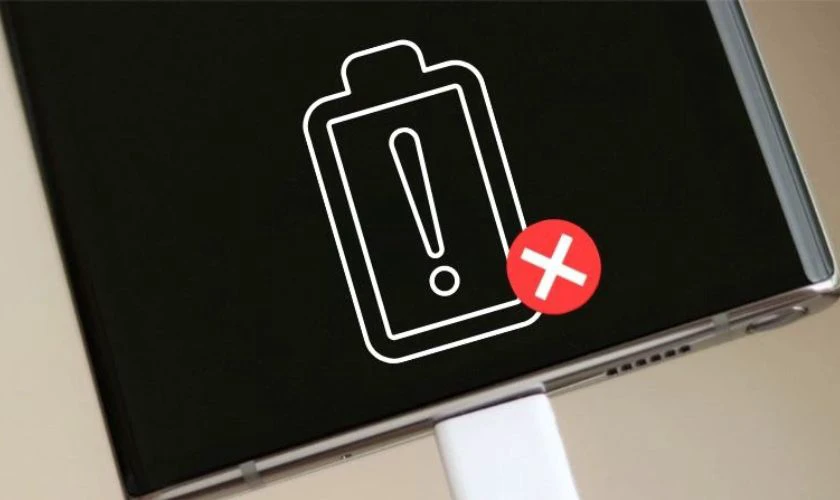
Nếu pin sạc nhanh hao hoặc máy nóng bất thường, đã đến lúc bạn nên kiểm tra và thay thế. Để đảm bảo an toàn và hiệu suất tốt nhất, hãy chọn dịch vụ thay pin uy tín, chất lượng cao.
Để đảm bảo chất lượng và sự an tâm, hãy đến Điện Thoại Vui. Đây là nơi cung cấp dịch vụ thay pin Samsung Note 10 chính hãng, chuyên nghiệp, với đội ngũ kỹ thuật viên giàu kinh nghiệm. Tại Điện Thoại Vui, pin của bạn sẽ được kiểm tra kỹ lưỡng miễn phí và thay thế bằng linh kiện chính hãng.

Quá trình thay pin được thực hiện nhanh chóng, minh bạch, giúp bạn tiết kiệm thời gian mà vẫn đảm bảo an toàn cho máy. Ngoài ra, Điện Thoại Vui còn có chính sách bảo hành rõ ràng, giúp bạn yên tâm sử dụng sản phẩm lâu dài.
Kết luận
Thời lượng pin Galaxy Note 10 đã được Điện Thoại Vui đề cập rõ ràng trong các bài viết trước. Chúng tôi luôn hỗ trợ bạn nhận diện các dấu hiệu cần thay pin để bảo vệ thiết bị. Nếu bạn đang tìm kiếm địa chỉ uy tín thay pin cho Galaxy Note 10, Điện Thoại Vui chính là lựa chọn lý tưởng!
Bạn đang đọc bài viết [Giải đáp] Thời lượng pin Galaxy Note 10 dùng được bao lâu? tại chuyên mục Review Công nghệ trên website Điện Thoại Vui.

Mình là Thanh Nhật, một content creator đam mê công nghệ. Mình là người thích viết, viết những gì mình biết, hiểu những gì mình viết. Mình chuyên viết về nhiều lĩnh vực khác nhau, từ công nghệ, điện thoại, laptop, đến các thủ thuật và ứng dụng di động. Hy vọng mang đến cho bạn những thông tin hay và bổ ích về công nghệ mới nhất hiện nay.

